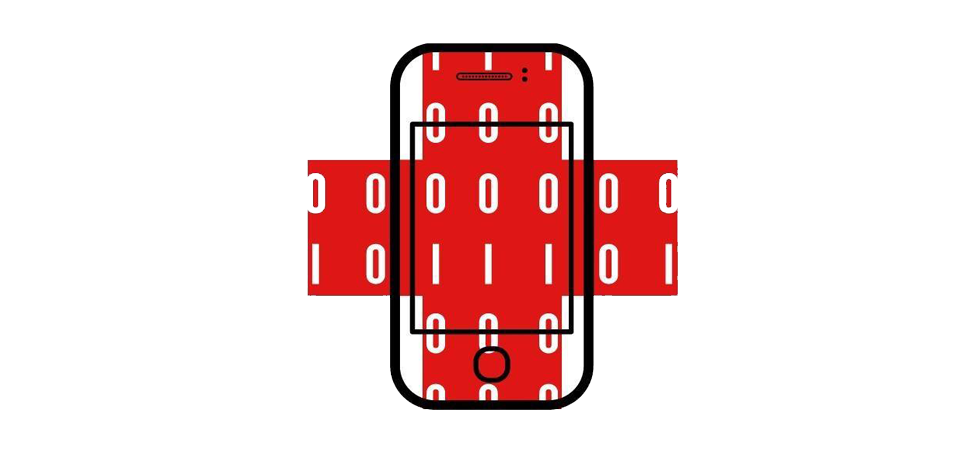Print screen Mac – jak zrobić?
Przyzwyczajenie to druga natura człowieka. To dlatego każda zmiana może wywoływać stres i podenerwowanie. Nic zatem dziwnego, że gdy przesiadamy się na nowy komputer, możemy czuć się zagubieni. Ustawienia i funkcje nie są tam, gdzie jesteśmy przyzwyczajeni. Inaczej działa mysz, inaczej klawiatura. Zmianę nawyków musimy sobie zafundować zwłaszcza wtedy, gdy przesiadamy się z komputera z systemem Windows na sprzęt Apple. Inna filozofia tych systemów powoduje, że lista różnić jest długa.
Przesiadka z peceta na Maca – jak to ugryźć?
Dla kogoś, kto nigdy nie miał do czynienia ze sprzętem Apple, pierwsze chwile z nowym systemem mogą być trudne. Ale wystarczy krótkie zapoznanie, aby przekonać się, że system, choć inny, jest bardzo intuicyjny i pozwala na wygodną i efektywną pracę.
Podstawowa różnica między Windowsem a Mac-iem to inna filozofia nawigowania. Nie ma klasycznego menu Start, ani eksploratora plików. Inaczej wyglądają okna programów, różnice są także w sposobie ich minimalizowania i maksymalizowania. Także przy wykonywaniu konkretnych poleceń nie zadziałają te same skróty. Chociażby zrzut ekranu mac robi się całkowicie odmiennie od tego, do czego możemy być przyzwyczajeni. Oczywiście to nie oznacza, że print screen macbook jest trudniejszy do wykonania – trzeba jedynie przywyknąć do innego układu klawiszy.
Inna klawiatura
Przyzwyczajenia wymaga także obsługa urządzeń służących do wprowadzania danych, czyli myszki i klawiatury. Zwłaszcza klawiatura może wydawać się odmienna od tej znanej z komputerów pracujących pod kontrolą systemu Microsoftu.
Inny układ klawiszy, inne nazwy i funkcje – to może powodować nieco zdezorientowanie u osoby, która z komputerem od Apple ma do czynienia po raz pierwszy.
Oczywiście, większość podstawowych klawiszy jest na swoich tradycyjnych miejscach. Nie ma zatem obaw, że chcąc napisać jedno zdanie, będziemy poszukiwać poszczególnych liter. Tu zaskoczenia nie ma, ale już wstawianie polskich znaków diakrytycznych może okazać się problematyczne. Dlaczego? Standardowo, w komputerach Mac sprzedawanych w Polsce, instalowana jest klawiatura w układzie międzynarodowym. Od układu angielskiego różni ją oznaczenie i położenie kilku klawiszy – np. w angielskiej wersji, nad klawiszem 2 występuje cudzysłów zamiast znaku @ ( co znamy z Windowsa). Tuż obok, nad „trójką” znajdziemy znak funta zamiast #.
Podstawa to także ustawienie w systemie układu klawiatury „polski pro” zamiast standardowego „polski”. Jeśli tego nie zrobimy, litery z oraz y będą zamienione miejscami, co dla większości użytkowników może być mylące.
Chcąc napisać znak diakrytyczny, w komputerze z Windowsem wciskamy najpierw prawy alt a następie wybraną literę. A w Macu? Teoretycznie tak samo, ale kłopotliwe może być to, że alt w komputerze z logo nadgryzionego jabłka umiejscowiony jest dalej od spacji niż w innych komputerach. Zatem pisząc z przyzwyczajeniem po poprzednim sprzęcie, za każdym razem będziemy odruchowo naciskać klawisz command zamiast alt.
Wiele osób narzeka, że ta niewielka, wydawałoby się, różnica, w praktyce jest irytująca, bo trzeba dość mocno wyginać kciuk podczas szybkiego pisana. Ale na szczęście można sobie z tym poradzić. Nic nie stoi na przeszkodzie, aby domyślne przypisanie klawiszy zmienić. Wystarczy chwila spędzona w ustawieniach, aby z commanda zrobić alt. Dla osób mocno przyzwyczajonych do Windowsa będzie to sporym ułatwieniem w pracy.
Jak zrobić print screena?
To jedno z pytań, które prędzej czy później padnie, jeśli pracę na MacBooku rozpoczął ktoś, kto do tej pory nie znał takiego sprzętu. Na klawiaturze komputerów z jabłkiem w logo, nie ma bowiem przycisku „Priint screen”, opisywanego także jako „prtscr”. Zatem jak zrobić screena na macu? Okazuje się, że nie jest to wcale takie trudne. Ale podobnie jak w przypadku innych rozbieżności, wymaga całkowicie odmiennego podejścia do sprawy.
Zrobienie screenshot mac wymaga naciśnięcia aż trzech różnych klawiszy jednocześnie: Shift+Command+3. Efektem tej operacji będzie zapisanie w pamięci widoku całego ekranu, który mamy obecnie przed oczami. Można to uznać za klasyczny odpowiednik windowsowego zrzutu za pomocą klawisza prt scr. Na tym jednak nie koniec. Apple idzie bowiem o krok dalej i umożliwia wykonanie print screen on macbook w kilku wariantach.
Częściowy Screen print macbook
Tym, co odróżnia komputery pracujące pod kontrolą systemu macOS od innych jest możliwość wykonywania zrzutu ekranu w postaci wybranego fragmentu. Można w ten sposób zrobić mac print screen konkretnego okna albo części ekranu. W tym celu przyciskamy kombinację klawiszy Shift+command+4 i zaznaczamy wskaźnikiem obszar, który chcemy uchwycić. Kombinacja Shift+command+5 umożliwia z kolei przechwycenie wskazanego okna. To przydatne, jeśli potrzebujemy macbook print screen tylko z wybranej aplikacji.
Naciśnięcie wspomnianej wcześniej kombinacji otwiera menu „Zrzut Ekranu” o rozbudowanych funkcjach. Z kolei posiadacze najnowszych MacBooków wyposażonych w aktywny pasek touch bar mogą również wykonywać zrzuty prezentowanych na nim treści. W takim przypadku wystarczy, że naciśnięta zostanie kombinacja klawiszy Shitf+Command+6 a mac screenshot zostanie wykonany.
Dodatkowe opcje print screen on mac
Domyślnie, nowe zrzuty ekranu zapisywane są na biurku. Można to zmienić i wybrać inną lokalizację, klikając dodatkowo klawisz Control do wspomnianej wcześniej kombinacji klawiszy.
Treści wyświetlane na ekranie można zapisać nie tylko w ten sposób. Do dyspozycji jest również aplikacja Podgląd, będąca systemowym narzędziem macOS. Wystarczy kilka kliknięć, wybranie polecenia „zrób zrzut ekranu”, następnie wskazanie metody i gotowe!
„ How to print screen on mac” – to popularna fraza wyszukiwania w internecie. Nic dziwnego – dla wielu osób tworzenie zrzutów ekranu nie jest codziennością, a gdy zachodzi taka potrzeba, windowsowe nawyki mogą być mylące. Tymczasem „print screen mac” to dziecinnie prosta czynność. Niezależnie od tego, czy pracujemy na komputerze iMac, czy MacBook, czynności do wykonania są te same.
Sprawdź najpopularniejsze wpisy na blogu:
Jak jest różnica między laptopem a netbookiem?
Czyszczenie laptopa z kurzu – jak to zrobić?
Laptop głośno pracuje – idź do serwisu!
Regeneracja baterii w laptopie – czy to ma sens?
Niedziałający touchpad – co robić?
Laptop się nie uruchamia – co zrobić?
Zalana klawiatura laptopa – czy da się ją uratować?
Czarny ekran w laptopie – co robić?
Jakim awariom najczęściej ulegają obecnie tablety?
Bez telefonu ani rusz. Dobry serwisant pozwoli utrzymać kontakt ze światem